大华硬盘录像机说明书
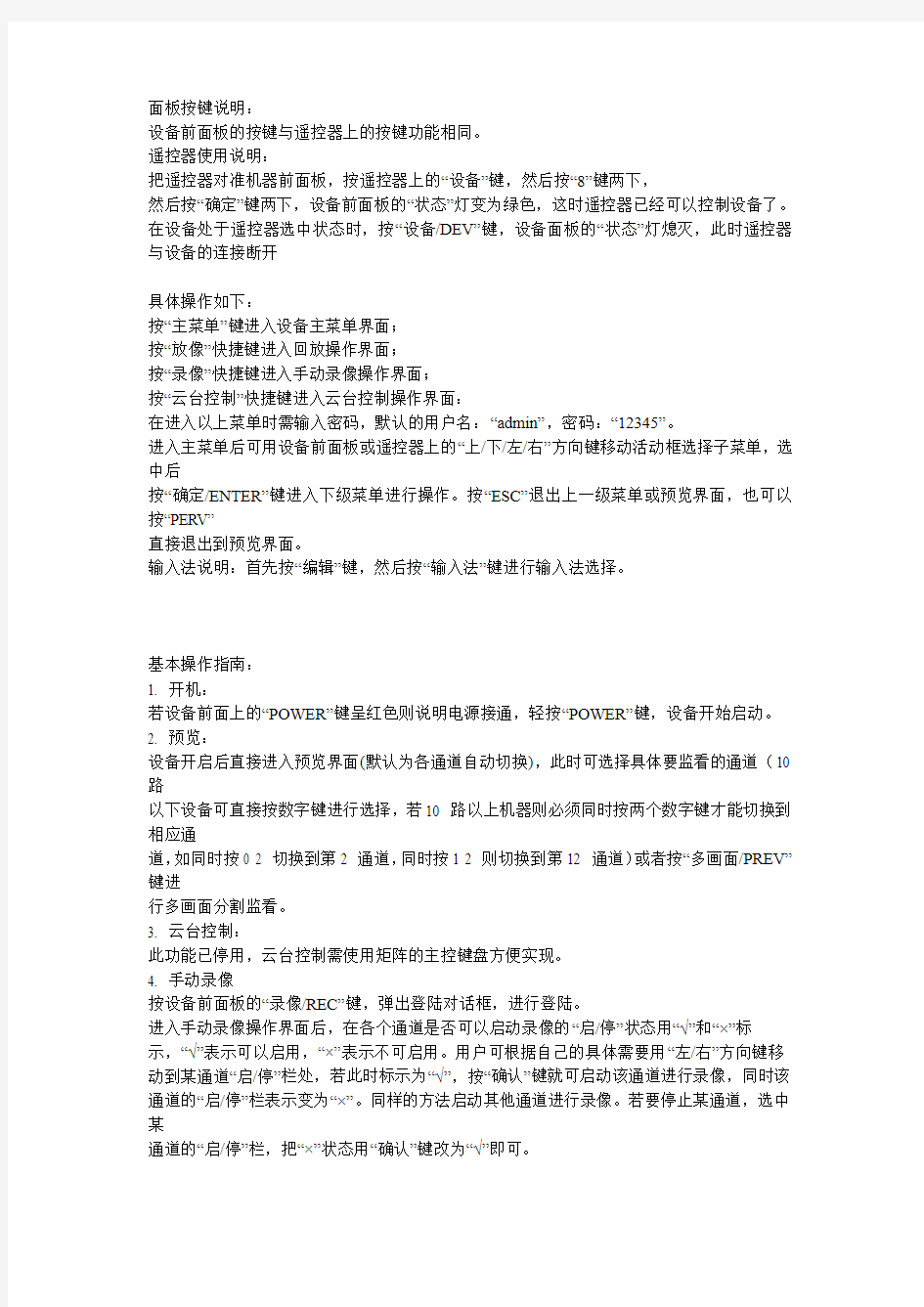
- 1、下载文档前请自行甄别文档内容的完整性,平台不提供额外的编辑、内容补充、找答案等附加服务。
- 2、"仅部分预览"的文档,不可在线预览部分如存在完整性等问题,可反馈申请退款(可完整预览的文档不适用该条件!)。
- 3、如文档侵犯您的权益,请联系客服反馈,我们会尽快为您处理(人工客服工作时间:9:00-18:30)。
面板按键说明:
设备前面板的按键与遥控器上的按键功能相同。
遥控器使用说明:
把遥控器对准机器前面板,按遥控器上的“设备”键,然后按“8”键两下,
然后按“确定”键两下,设备前面板的“状态”灯变为绿色,这时遥控器已经可以控制设备了。在设备处于遥控器选中状态时,按“设备/DEV”键,设备面板的“状态”灯熄灭,此时遥控器与设备的连接断开
具体操作如下:
按“主菜单”键进入设备主菜单界面;
按“放像”快捷键进入回放操作界面;
按“录像”快捷键进入手动录像操作界面;
按“云台控制”快捷键进入云台控制操作界面:
在进入以上菜单时需输入密码,默认的用户名:“admin”,密码:“12345”。
进入主菜单后可用设备前面板或遥控器上的“上/下/左/右”方向键移动活动框选择子菜单,选中后
按“确定/ENTER”键进入下级菜单进行操作。按“ESC”退出上一级菜单或预览界面,也可以按“PERV”
直接退出到预览界面。
输入法说明:首先按“编辑”键,然后按“输入法”键进行输入法选择。
基本操作指南:
1. 开机:
若设备前面上的“POWER”键呈红色则说明电源接通,轻按“POWER”键,设备开始启动。
2. 预览:
设备开启后直接进入预览界面(默认为各通道自动切换),此时可选择具体要监看的通道(10 路
以下设备可直接按数字键进行选择,若10 路以上机器则必须同时按两个数字键才能切换到相应通
道,如同时按0 2 切换到第2 通道,同时按1 2 则切换到第12 通道)或者按“多画面/PREV”键进
行多画面分割监看。
3. 云台控制:
此功能已停用,云台控制需使用矩阵的主控键盘方便实现。
4. 手动录像
按设备前面板的“录像/REC”键,弹出登陆对话框,进行登陆。
进入手动录像操作界面后,在各个通道是否可以启动录像的“启/停”状态用“√”和“×”标
示,“√”表示可以启用,“×”表示不可启用。用户可根据自己的具体需要用“左/右”方向键移动到某通道“启/停”栏处,若此时标示为“√”,按“确认”键就可启动该通道进行录像,同时该通道的“启/停”栏表示变为“×”。同样的方法启动其他通道进行录像。若要停止某通道,选中某
通道的“启/停”栏,把“×”状态用“确认”键改为“√”即可。
5. 录像回放与备份
在预览模式下按前面板的“放像/PLAY”键,进行登陆后操作。
首先在回放界面中选择要回放的目标通道号,通过“上/下”键进行选择任一通道。“副通道” 是指要两路回放时副通道与主通道同步回放,一般不选择。“文件类型”选择默认的“全部”。然后
选择要查看录像资料的起止时间,最后移动活动框到“搜索文件”,按“确认/ENTER”键进行搜索。
若存在符合条件的录像文件,则在“录像文件列表窗口”显示文件列表。在“录像文件列表窗口”中,使用“上/下”键将滚动条定位到要回放的那个文件,再按前面板的“确认/ENTER”键开始播放,按前面板的“ESC”键停止播放。
在回放过程中若发现某段录像需要备份出来,则在列表窗口中给需要备份的文件作上选择标记,即在列表窗口中用“上/下”键移动需要备份的那个文件,然后按前面板的“编辑/EDIT”键,此时文件的选择标记就变成了“√”,使用同样的方法对另外的要备份的文件作这样的标记,接着
选择要备份的设备类型,在“存储设备”选项中选择要备份到的设备类型,移动活动框到“复制”
按钮处,按前面板的“确认/ENTER”键开始备份。
在文件复制过程中,屏幕上会有“正在复制文件”的提示框。复制完成后,屏幕上会有文件复制成功的提示框。备份设备的中文件通过安装了专用播放器的PC 机进行播放,播放器的应用程序
在随机光盘中可以找到。
6. 网络参数设置
按设备或遥控器的“主菜单/MENU”登陆进入主菜单,然后选择进入“网络设置”子菜单。第二步
选择网卡类型,默认不用修改。通过“左/右”键将活动框移到“IP”一栏,按“编辑/EDIT”键,然后通过数字键输入要分配的IP 地址,如“192.168.1.64”,“端口号”和“掩码”默认即可不用修改,“网关”要输入设备所在局域网的网关,如“192.168.1.1”,“DNS”地址输入本地的常用DNS
地址即可,其余都不必修改。最后保存设置,重启设备即可。
7. 关机
正常关机:通过菜单,进入“管理工具”,选择“关机”按钮进入关机对话框,选择“确认”则关机。通过连续按住3 秒以上设备前面板或遥控器的“POWER”键也可以正常关机
WEB 页浏览设置
打开网页,首先在网页的“工具”一栏里选择打开“Internet 选项”,然后打开“安全”一栏,在本
栏里点击“自定义级别”,把“ActiveX 控件和插件”选项全部选择启用,然后点击“确定”,若有警
告提示则选择“是”。最后点击“确定”,设置完成。以上步骤完成后在地址栏里输入主机的IP 地址,
如http://192.168.1.64,然后点击回车键即可出现登陆界面,在“用户名”一栏中输入(默认,可更改)用户名
为“admin”,“密码”为“12345”,点击“登陆”键即可监看界面。进入监看界面后首先进行画面分割
选择,如单路/四路/九路/十六路四种方式。然后单击分割画面,接着双击右侧通道列表,选
择需要监看
的通道。若是通过广域网监看多路,在网络状况不太好的情况下,可以更改通道传输方式,如将“主码
流”改为“子码流”,这样可减轻网络延时带来的画面不流畅现象
